אחת הפונקציות הבסיסיות ביותר של שימוש ב-Safari באייפון, אייפד או Mac שלך היא היכולת לגלול בקלות למעלה ולמטה בין הדפים. עם זאת, ישנם מקרים שבהם נעשה שימוש במסגרות HTML כדי לאפשר הצגת מסמכי ".html" מרובים בתוך דף אינטרנט אחד.
קריאה קשורה
- 15 הרחבות חיוניות לספארי עבור Mac בשנת 2023
- כיצד להשתמש בגלישה פרטית בספארי ב-Mac, iPhone או iPad
- חיפוש מהיר באתרי Safari: מה זה וכיצד להשתמש בו
- תרגם אתר בספארי באייפון עם Microsoft Translator
- ספארי ב-Mac: ביטול איטיות, קריסה, טעינת עמודים
כל מסמך נטען בחלק נפרד של החלון, הנקרא מסגרת, שיכול להיות בעל פס גלילה וניווט משלו. פעמים רבות מסגרות אלו מוטמעות בדף אינטרנט ואתה צריך להיות מסוגל לגלול למטה כדי לראות את התוכן המלא (למשל רשימות, טפסים וכו') של המסגרת במקום העמוד כולו.
ספארי לא גלילה: כיצד לתקן באייפון, אייפד או אייפוד
אולי כבר שמתם לב שחלק מהדפים בספארי לא מאפשרים לכם לגלול למטה. זה נובע בעיקר מהעובדה שבאתר שאתה מבקר בו יש כמה אלמנטים עיצוביים שאינם מעוצבים בצורה גרועה (CSS, HTML 5, JavaScript וכו'), ולכן ספארי לא יכול לעבד אותם כראוי.
- פתח את ה הגדרות אפליקציה באייפון או אייפד.
- גלול מטה והקש ספארי.
- גלול מטה עד הסוף והקש מִתקַדֵם.
- הקש על המתג ליד JavaScript אל ה כבוי עמדה.
- הפעל מחדש את האייפון או האייפד שלך.
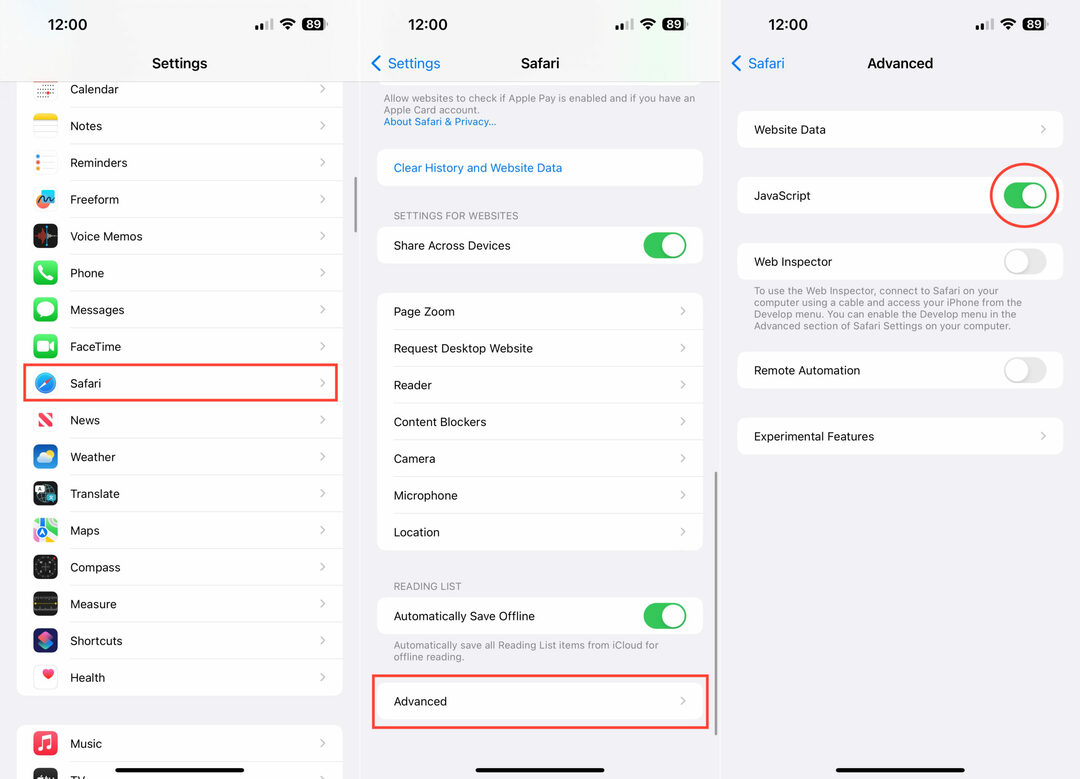
אפשרות נוספת שעומדת לרשותכם במקרה שתגלו שספארי לא גולל באייפון או באייפד שלכם היא שתי אצבעות להחליק למעלה או למטה. רוב הזמן, זה יפתור את הבעיות שלך כשאתה מנסה לגלוש באתרים דמויי שולחן עבודה באייפד שלך. דוגמה אחת היא עם AirTable, שאפילו לא יכול להשתמש במשטח העקיבה של מקלדת הקסם כדי לגלול. במקום זאת, עליך לנסות וללוש לאורך פס הגלילה כדי לנוע למעלה או למטה. אחרת, אתה עלול בסופו של דבר להיות מתוסכל עד כדי כך שתפסיק לבקר באתר זה בסך הכל, במקרה זה, אולי תרצה לבדוק ולראות אם יש אפליקציה שתוכל להוריד מה- חנות אפליקציות.
ספארי לא גלילה ב-Mac, iPhone או iPad: אפס מטמון ונקה היסטוריה
אפשרות אחת שנראתה עובדת עבור חלק היא איפוס המטמון וניקוי היסטוריית הגלישה שלך. המטמון ממלא תפקיד עבור אלה שרואים גרסאות ישנות יותר של אתרי אינטרנט נטענות, למרות שנפתחו ונצפו בסשן גלישה חדש. וניקוי ההיסטוריה יסיר את הפוטנציאל של נתונים ישנים שמסתובבים, עובדים עם המטמון ויגרום ל-Safari שלך לא לגלול בעיות. הנה איך לנקות את המטמון וההיסטוריה באייפון או אייפד.
- פתח את ה הגדרות אפליקציה באייפון או אייפד.
- גלול מטה והקש ספארי.
- גלול שוב למטה והקש על נקה היסטוריה ונתוני אתר לַחְצָן.
- בֶּרֶז נקה היסטוריה ונתונים כדי לאשר.

כפי שבטח חשדת, השלבים לאיפוס המטמון ולניקוי ההיסטוריה הם קצת שונים כשמדובר ב-Safari ב-Mac. להלן השלבים שעליך לבצע מה-Mac שלך:
- לִפְתוֹחַ ספארי ב-Mac שלך.
- בשורת התפריטים, לחץ הִיסטוֹרִיָה.
- מהתפריט הנפתח, לחץ הופעה הִיסטוֹרִיָה.
- בפינה השמאלית העליונה של חלון Safari, לחץ על נקה היסטוריה… לַחְצָן.
- לחץ על התיבה הנפתחת שליד ברור.
- מהתפריט הנפתח, סמן ובחר כל ההיסטוריה.
- לחץ על נקה היסטוריה לַחְצָן.

לאחר שניקת את ההיסטוריה והמטמון מהאייפון, האייפד ו/או ה-Mac שלך, אנו ממליצים לסגור ולהפעיל מחדש את האפליקציה. זה מקווה להפיל כל קורי עכביש פוטנציאליים. ואם לא, אתה יכול לנסות להפעיל מחדש את המכשירים שלך לחלוטין במאמץ לגרום ל-Safari לפעול שוב כהלכה.
ספארי לא גלילה ב-Mac, iPhone או iPad: כבה תוספים וחוסמי פרסומות
עבור חלקם, השימוש בתוספים הוא חשוב ביותר מכיוון שמדובר בכלים יקרי ערך המשפרים את חווית הגלישה בעת השימוש בספארי. אותו הדבר ניתן לומר על שימוש בחוסם פרסומות, שכן הוא מאפשר לך לקרוא וליהנות מהתוכן מהאתרים האהובים עליך, מבלי שפרסומות ענקיות ומעצבנות יפריעו לך. כך תוכל לכבות תוספים וחוסמי פרסומות באייפון או באייפד שלך.
- פתח את ה הגדרות אפליקציה באייפון או אייפד.
- גלול מטה והקש ספארי.
- תחת כללי קטע, הקש הרחבות.
- לְאַתֵר כל אחד מהתוספים או חוסמי המודעות המופעלים.
- הקש על המתאים לְמַתֵג כדי לכבות אותם.
- סגור את אפליקציית Safari.
- איתחול האייפון או האייפד שלך.
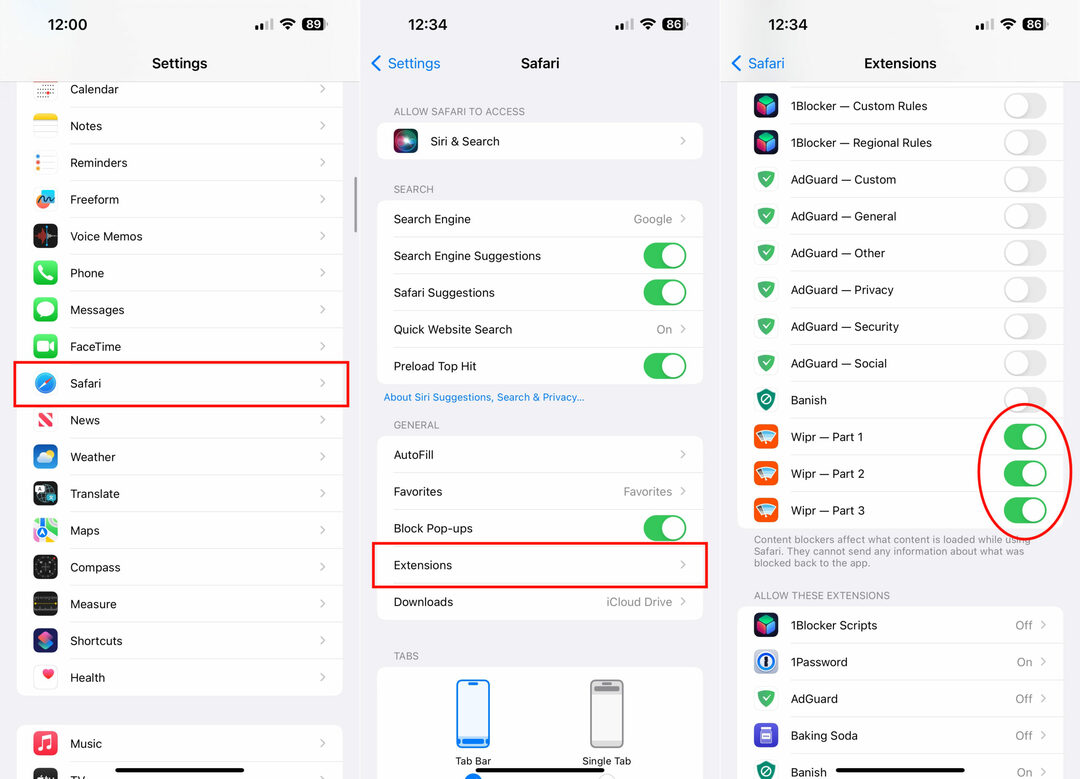
אם אתה נתקל באותן בעיות ב-Mac שלך, כך תוכל לכבות את התוספים וחוסמי המודעות:
- לִפְתוֹחַ ספארי ב-Mac שלך.
- בשורת התפריטים, לחץ ספארי.
- מהתפריט הנפתח, לחץ הגדרות.
- לחץ על הרחבות לשונית בחלק העליון של חלון ההגדרות.
- לְאַתֵר כל אחת מההרחבות המופעלות.
- לחץ על המתאים תיבת סימון ליד התוספים או חוסמי המודעות כדי לכבות אותם.
- סגור והפעל מחדש את Safari.
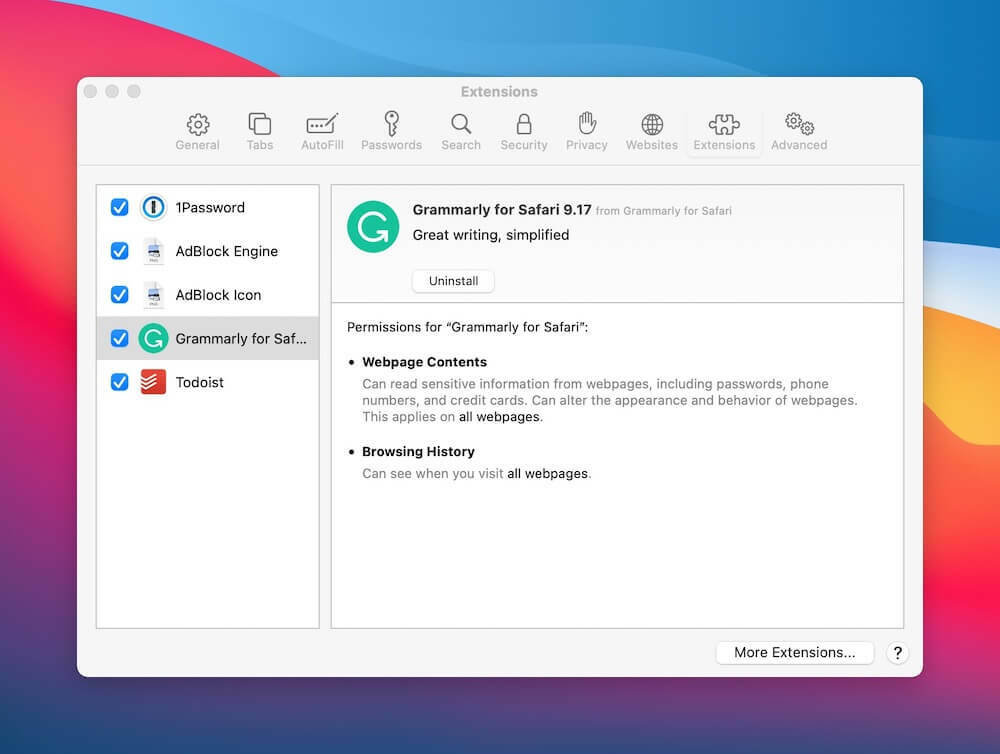
דבר נוסף שאנו רוצים לשים לב אליו הוא שמומלץ לכבות את כל הרחבות וחוסמי פרסומות. אחרת, אם תשאיר משהו מופעל, זה יכול בסופו של דבר להיות הסיבה מדוע אתה מוצא את ספארי לא גולל מלכתחילה.
ספארי לא גלילה: כיצד לתקן ב-Mac
זה עשוי להפתיע אבל היו גם כאלה שגילו שספארי לא גולל ב-Mac. זו אפילו יותר חידה בגלל העובדה שעדיין אין לנו מק עם מסך מגע, אז כדי שלא תוכל לגלול, זה בהחלט יגרום לכאב ראש. בדיוק כמו באייפון או אייפד, אתה יכול להשבית את JavaScript אם יש אתר שאתה צריך לגשת אליו אבל לא הצלחת.
- לִפְתוֹחַ ספארי ב-Mac שלך.
- בשורת התפריטים, לחץ ספארי.
- מהתפריט הנפתח, לחץ הגדרות.
- לחץ על בִּטָחוֹן לשונית בחלק העליון של חלון ההגדרות.
- לחץ על תיבת הסימון שליד אפשר JavaScript.
- סגור והפעל מחדש את Safari.

זה כנראה יפתור את הבעיה שלך, אבל מכיוון שכעת כיבית את JavaScript, אתרים רבים אחרים שדורשים JavaScript לא יפעלו כראוי ב-Safari. לפיכך, ייתכן שתרצה להפעיל שוב את JavaScript לאחר שתסיים עם דף האינטרנט.

אובססיבי לטכנולוגיה מאז הגעתו המוקדמת של A/UX לאפל, Sudz (SK) אחראית לכיוון העריכה המקורי של AppleToolBox. הוא מבוסס מלוס אנג'לס, קליפורניה.
Sudz מתמחה בכיסוי כל הקשור ל-macOS, לאחר שסקרה עשרות פיתוחים של OS X ו-macOS במהלך השנים.
בחיים קודמים, סודז עבד בסיוע לחברות Fortune 100 עם שאיפות הטכנולוגיה והטרנספורמציה העסקית שלהן.